
สารบัญ:
- ผู้เขียน John Day [email protected].
- Public 2024-01-30 13:07.
- แก้ไขล่าสุด 2025-01-23 15:12.



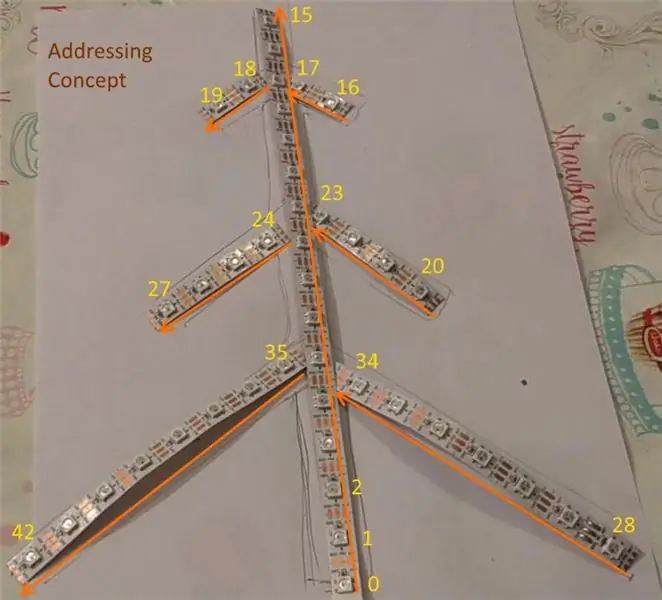
ถึงเวลานั้นของปี: ธันวาคม และในละแวกของฉัน ทุกคนกำลังตกแต่งบ้านและหน้าต่างด้วยไฟคริสต์มาส ครั้งนี้ ฉันตัดสินใจสร้างสิ่งที่กำหนดเอง ไม่เหมือนใคร โดยใช้โมดูล ESP8266 และ RGB LED เพียงสองสามดวง คุณสามารถสร้างแบบเดียวกันนี้ได้โดยใช้โมดูล Arduino (Uno/Pro) แต่ด้วยโมดูล ESP คุณยังเปิดใช้งาน wifi สำหรับการควบคุมระยะไกล การเปิด/ปิดตามกำหนดเวลา
ส่วนประกอบที่จำเป็น…
- ESP8266 (โมดูล NodeMCU) หรือ Arduino Uno/Pro/Pro Mini/ฯลฯ บทช่วยสอนนี้มีไว้สำหรับ ESP8266 แต่ก็ใช้ได้กับคนอื่นด้วย
- แถบไฟ LED RGB LED ที่กำหนดแอดเดรสแยกกันได้ (ชิป WS2812) ที่แนะนำ: 60 RGB LEDs/เมตร ชิ้น 1 เมตร
- สายไฟและการบัดกรีบางส่วน
- สาย micro-USB แบบยาว (ใช้พลังงานจาก USB)
- ไม้หรือกล่องใส่กรอบ
- Arduino IDE สำหรับการพัฒนาซอฟต์แวร์ (ดูตัวอย่างโค้ดท้ายคำสั่ง)
สิ่งที่ดีเกี่ยวกับแถบ LED WS2812 RGB คือโมดูล LED ราคาไม่แพงเหล่านี้สามารถระบุตำแหน่งและเชื่อมโยงแยกกันได้ ดังนั้นคุณเพียงแค่ต้องแน่ใจว่าสาย "ข้อมูล" เชื่อมต่อจากที่หนึ่งไปยังอีกที่หนึ่ง เป็นส่วนประกอบที่สะดวกมากสำหรับต้นไม้ เพราะหลังจากตัดแถบ LED เป็นชิ้นๆ แล้ว คุณจะต้องผูกมันด้วยลวดเส้นเดียว อีกสองการเชื่อมต่อ (+5V และกราวด์) คุณสามารถเชื่อมต่อได้ทุกที่
สำหรับการกำหนดที่อยู่จากรหัส คุณจะเห็นว่าที่อยู่ของพิกเซลเริ่มต้นที่ 0 (ใกล้กับฐานของต้นไม้มากที่สุด) และไปที่ 42 รวมเป็น LED ทั้งหมด 43 ดวง แน่นอน คุณสามารถใช้ LED ได้มากหรือน้อย แต่คุณต้องแก้ไขโค้ด
การใช้พลังงานสำหรับการตั้งค่า LED 43 LED ของฉันอยู่ที่ประมาณ 360 mA สูงสุดด้วยรหัสปัจจุบัน แต่ฉันไม่ได้เพิ่มไฟ LED ให้สูงสุด หากคุณเปิดไฟ LED ทั้งหมด ไฟเต็ม มันอาจจะสูงกว่า 1A ระวัง!
รหัสปัจจุบันเป็นแบบง่ายๆ โดยจะตั้งค่า LED ทั้งหมดเป็นสีเขียว แล้วเปลี่ยนพิกเซลเป็นสีใดสีหนึ่งจาก 6 สีทุกๆ 0.5 วินาที คุณมีอิสระที่จะแก้ไขและทดลองกับรูปแบบที่ซับซ้อนใดๆ
ขั้นตอนที่ 1: ตัดแถบ LED

ขั้นแรก วางแถบไฟ LED RGB แล้วตัดตามขนาดเพื่อสร้างต้นไม้
ฉันชอบที่จะมีไฟ LED 15 ดวงเป็นลำตัว (แนวตั้ง) จากนั้นไฟ LED 2 + 2, 4 + 4, 8 + 8 สำหรับกิ่งก้าน แต่คุณสามารถมีได้มากหรือน้อย ตรวจสอบให้แน่ใจว่าได้ตัดแถบที่แผ่นทองแดงเท่านั้น (ป้ายตัด)
ขั้นตอนที่ 2: การสร้างเฟรม


คุณสามารถใช้กระดาษแข็งแผ่นหนึ่งก็ได้ แต่ฉันมีไม้ (บัลซ่า) วางอยู่รอบๆ และฉันคิดว่ามันดูดีขึ้นนิดหน่อย ดังนั้นฉันจึงใช้มัน วาดโครงร่างบนแผ่น A4 จากขั้นตอนก่อนหน้า (ที่คุณตัดไฟ LED) แล้วตัดไม้บางชิ้นให้ได้ขนาดนั้น แล้วใช้กาวร้อนประกอบเข้าด้วยกัน
ขั้นตอนที่ 3: การติดแถบ LED เข้ากับเฟรม

แถบ LED มีกาวที่ด้านหลัง ใช้สำหรับติดแถบเข้ากับกรอบ
อย่าเพิ่งติดชิ้นส่วนลำตัว (แนวตั้ง) นั่นจะเป็นเพียงขั้นตอนสุดท้ายหลังจากเดินสายไฟเกือบทั้งหมดแล้ว
สังเกตลูกศรทิศทางบนแถบ - นั่นคือทิศทางของการผูกมัด/ข้อมูล! คุณควรมี DI (ข้อมูลเข้า) ที่กิ่งด้านขวา ด้านขวา และ DO (ข้อมูลออก) ที่กิ่งด้านซ้าย ด้านซ้ายมือ เราต้องการมีสาย LED ที่ดีและใช้งานง่ายเหล่านี้ หมายเหตุ กำลังไฟ (+5V, GND) จะไม่ถูกล่ามโซ่
ขั้นตอนที่ 4: การเดินสายไฟ


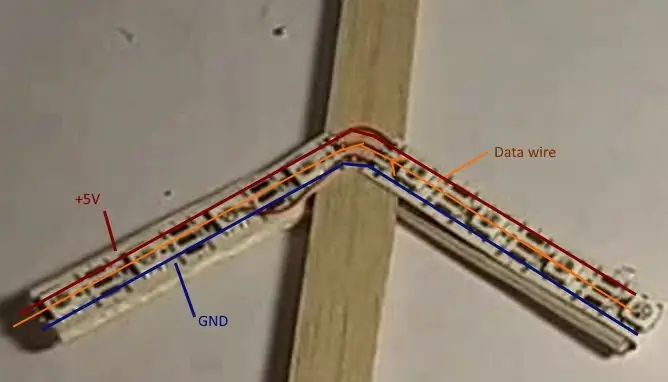
เราต้องการโยงข้อมูล นั่นหมายความว่าสายข้อมูลของเราจะย้ายจากสาขาซ้ายบนไปขวาล่าง และแน่นอนเราเชื่อมต่อสายไฟทั้ง 3 เส้นไว้ตรงกลางโดยที่สาขาซ้าย + ขวามาบรรจบกัน
เมื่อเสร็จแล้ว เราต้องตรวจสอบให้แน่ใจว่าได้จ่ายไฟให้กับบิตทั้งหมด เพื่อการนั้น ฉันจึงใช้ลวดสีดำทางด้านซ้าย (แนวตั้ง) สำหรับ GND และทางด้านขวามือสำหรับ +5V
ขั้นตอนที่ 5: เชื่อมต่อกับ ESP8266 และอัปโหลด Sketch
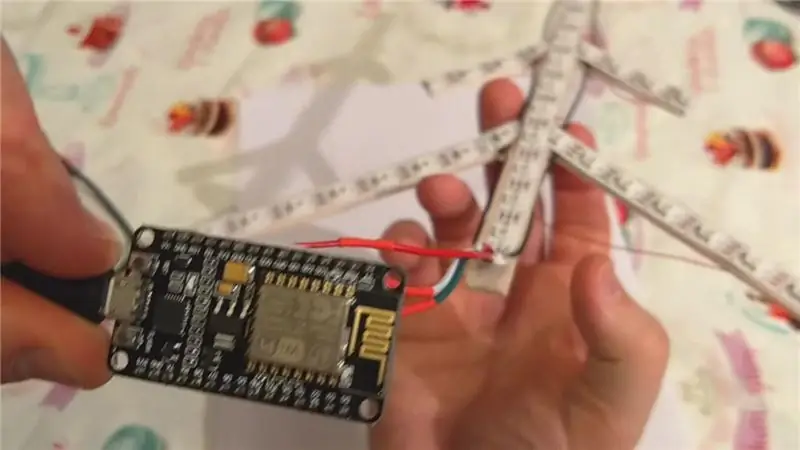

เชื่อมต่อหมุดจาก ESP8266:
+5V (VIN) - ไปยังแถบ LED +5V
GND - เป็นแถบ LED GND
D7 to LED strip DataNote: หากคุณใช้ Arduino Uno/Pro พินนี้อาจแตกต่างกัน เพียงตรวจสอบให้แน่ใจว่าตรงกับซอร์สโค้ด
เริ่ม Arduino IDE สร้าง/โหลดซอร์สโค้ด (ที่แนบมา) จากนั้นตรวจสอบให้แน่ใจว่า Arduino IDE ได้รับการกำหนดค่าด้วยการตั้งค่าที่ถูกต้อง (พอร์ต ประเภทอุปกรณ์ ความเร็ว) จากนั้นกด Compile + Upload
เมื่อเสร็จแล้ว แถบ LED จะสว่างและเริ่มแสดงรูปแบบ คุณอาจต้องเพิ่มไลบรารี Adafruit - Neopixel ลงใน Arduino IDE (v1.8+) คุณยังสามารถแก้ไขโค้ดเพื่อแสดงรูปแบบต่างๆ ทดลองได้
สุขสันต์วันคริสต์มาส!
แนะนำ:
ESP8266 - การชลประทานในสวนด้วยตัวจับเวลาและรีโมทคอนโทรลผ่านอินเทอร์เน็ต / ESP8266: 7 ขั้นตอน (พร้อมรูปภาพ)

ESP8266 - การชลประทานในสวนด้วยตัวจับเวลาและรีโมทคอนโทรลผ่านอินเทอร์เน็ต / ESP8266: ESP8266 - การชลประทานควบคุมด้วยรีโมทและกำหนดเวลาสำหรับสวนผัก สวนดอกไม้ และสนามหญ้า ใช้วงจร ESP-8266 และวาล์วไฮดรอลิก/ไฟฟ้าสำหรับการจ่ายน้ำ ข้อดี: เข้าถึงด่วนราคาประหยัด (~US$ 30,00) คำสั่ง ov
ESP8266 RGB LED STRIP WIFI ควบคุม - NODEMCU เป็นรีโมท IR สำหรับ Led Strip ที่ควบคุมผ่าน Wifi - RGB LED STRIP การควบคุมสมาร์ทโฟน: 4 ขั้นตอน

ESP8266 RGB LED STRIP WIFI ควบคุม | NODEMCU เป็นรีโมท IR สำหรับ Led Strip ที่ควบคุมผ่าน Wifi | การควบคุมสมาร์ทโฟน RGB LED STRIP: สวัสดีทุกคนในบทช่วยสอนนี้ เราจะเรียนรู้วิธีใช้ nodemcu หรือ esp8266 เป็นรีโมท IR เพื่อควบคุมแถบ LED RGB และ Nodemcu จะถูกควบคุมโดยสมาร์ทโฟนผ่าน wifi โดยพื้นฐานแล้ว คุณสามารถควบคุม RGB LED STRIP ได้ด้วยสมาร์ทโฟนของคุณ
Hijack RGB Flood Light ด้วย Arduino หรือ ESP8266: 6 ขั้นตอน (พร้อมรูปภาพ)
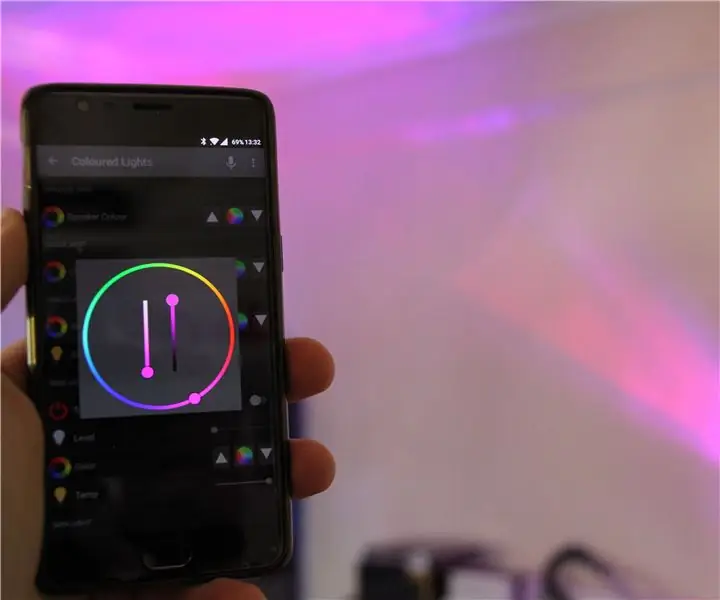
Hijack RGB Flood Light ด้วย Arduino หรือ ESP8266: ดังนั้นฉันจึงพบไฟน้ำท่วม RGB เล็ก ๆ น้อย ๆ บน Amazon และเมื่อมองเข้าไปในความกล้าของมัน ฉันก็ตระหนักว่าคุณสามารถต่อเข้ากับ Arduino และ esp8266 ได้โดยตรง และควบคุมโดยใช้ PWM.I ตอนนี้ใช้สองตัวในห้องนั่งเล่นของฉันเป็นสำเนียง ligh
ESP8266 ไฟหน้า RGB แบบไร้สาย (Genesis Coupe): 10 ขั้นตอน (พร้อมรูปภาพ)

ESP8266 ไฟหน้า RGB แบบไร้สาย (Genesis Coupe): คุณต้องการเพิ่มไฟ LED RGB หลากสีให้กับไฟหน้าของคุณหรือไม่? สำหรับคนส่วนใหญ่ ชุดอุปกรณ์ที่ซื้อจากเคาน์เตอร์อาจทำเครื่องหมายในช่องที่จำเป็น จากชื่อแบรนด์ คุณสามารถทดสอบระบบที่ได้รับการพิสูจน์แล้วพร้อมการรับประกันในระดับหนึ่ง แต่ทำอะไรได้อีก
คู่มือสำหรับผู้เริ่มต้นใช้งาน ESP8266 และการทวีตโดยใช้ ESP8266: 17 ขั้นตอน (พร้อมรูปภาพ)

คู่มือสำหรับผู้เริ่มต้นใช้งาน ESP8266 และการทวีตโดยใช้ ESP8266: ฉันเรียนรู้เกี่ยวกับ Arduino เมื่อ 2 ปีที่แล้ว ดังนั้นฉันจึงเริ่มลองเล่นกับสิ่งง่ายๆ เช่น ไฟ LED ปุ่ม มอเตอร์ ฯลฯ จากนั้นฉันคิดว่าจะดีหรือไม่ที่จะเชื่อมต่อเพื่อทำสิ่งต่างๆ เช่น การแสดง สภาพอากาศในแต่ละวัน ราคาหุ้น การกำหนดเวลารถไฟบนจอ LCD ฉัน
